
ซอฟต์แวร์นี้จะช่วยให้ไดรเวอร์ของคุณทำงานอยู่เสมอ ทำให้คุณปลอดภัยจากข้อผิดพลาดทั่วไปของคอมพิวเตอร์และความล้มเหลวของฮาร์ดแวร์ ตรวจสอบไดรเวอร์ทั้งหมดของคุณใน 3 ขั้นตอนง่ายๆ:
- ดาวน์โหลด DriverFix (ไฟล์ดาวน์โหลดที่ตรวจสอบแล้ว)
- คลิก เริ่มสแกน เพื่อค้นหาไดรเวอร์ที่มีปัญหาทั้งหมด
- คลิก อัพเดทไดรเวอร์ เพื่อรับเวอร์ชันใหม่และหลีกเลี่ยงระบบทำงานผิดปกติ
- DriverFix ถูกดาวน์โหลดโดย 0 ผู้อ่านในเดือนนี้
ในขณะที่ผู้ใช้จำนวนมากรู้ว่า Windows คืออะไรและคืออะไร OS คือ ไม่ค่อยมีใครรู้เกี่ยวกับความแตกต่างของสถาปัตยกรรม คุณสามารถเห็นสิ่งนี้ได้บ่อยที่สุดเมื่อดาวน์โหลดโปรแกรมใหม่ เนื่องจากมักจะมีข้อความกำกับว่า x86 หรือ x64
ฉันจะทราบได้อย่างไรว่า Windows ของฉันเป็นแบบ 32 บิตหรือ 64 บิต
- กด เริ่ม
- เลือก การตั้งค่า
- ไปที่ ระบบ
- ไปที่ สรุประบบ
- เลือก เกี่ยวกับ
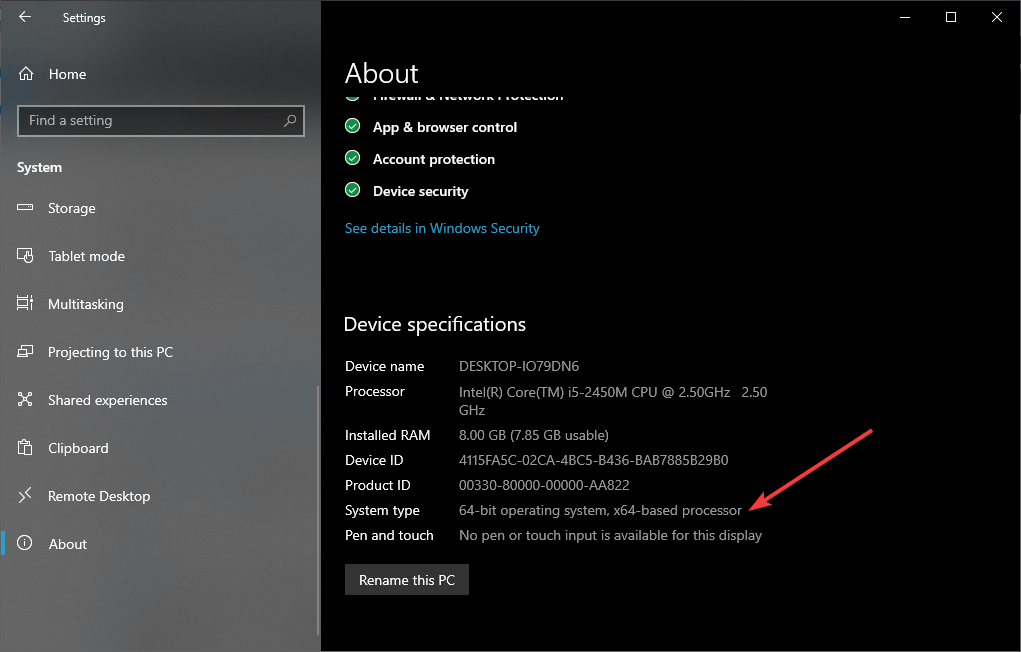
หน้านี้จะแสดงข้อมูลพื้นฐานทั้งหมดเกี่ยวกับพีซีของคุณ รวมถึงข้อมูลเกี่ยวกับโปรเซสเซอร์, RAM ที่ติดตั้ง ฯลฯ นอกจากนี้ คุณจะได้เห็นว่าการติดตั้ง Windows ของคุณเป็นรุ่น 32 บิตหรือ 64 บิต
นอกจากนี้ คุณยังได้รับข้อมูลเกี่ยวกับประเภทของโปรเซสเซอร์ที่พีซีใช้ ในกรณีข้างต้น โปรเซสเซอร์อาจอนุญาตให้ใช้ Windows รุ่น 32 บิต และรุ่น 64 บิต
หากโปรเซสเซอร์เป็นแบบ 32 บิต พีซีสามารถเรียกใช้ Windows รุ่น 32 บิตเท่านั้น ซึ่งจะอนุญาตให้ใช้เฉพาะโปรแกรม 32 บิตเท่านั้น
แต่อะไรคือความแตกต่างระหว่าง Windows รุ่น 32 บิตและ 64 บิต
ความแตกต่างระหว่าง Windows แบบ 32 บิตและ 64 บิต
ในแง่ของประสิทธิภาพ ระบบ 64 บิตนั้นมีความสามารถมากกว่ามาก ไม่เพียงแต่จะสามารถจัดการกับกระบวนการคำนวณได้มากขึ้นในแต่ละครั้งเท่านั้น แต่ยังเพิ่มขึ้นถึงสี่พันล้านเท่าของหน่วยความจำกายภาพของโปรเซสเซอร์ 32 บิตอีกด้วย
นอกจากนี้ สถาปัตยกรรมที่แตกต่างกันยังช่วยให้พีซีสามารถจัดการกับที่มีอยู่ได้ แกะ หน่วยความจำเช่นกัน ตัวอย่างเช่น Windows รุ่น 32 บิตเหมาะสำหรับการจัดการ RAM ขนาด 4 GB หรือต่ำกว่า แต่ระบบ 64 บิตที่มากกว่า 4 บิตจะจัดการได้ดีที่สุด
ในกรณีของ Microsoft Windows ระบบปฏิบัติการเวอร์ชันพื้นฐานจะมีข้อจำกัดของซอฟต์แวร์เกี่ยวกับจำนวน RAM ที่แอปพลิเคชันสามารถใช้ได้ ถึงกระนั้น 4GB ก็เป็นหน่วยความจำที่ใช้งานได้สูงสุดที่เวอร์ชัน 32 บิตสามารถจัดการได้
หากคุณต้องการใช้ประโยชน์จากสถาปัตยกรรมที่ใหม่กว่าอย่างแท้จริง คุณจะต้องเข้าถึงซอฟต์แวร์ที่ออกแบบมาโดยเฉพาะโดยคำนึงถึงสิ่งนั้น ตัวอย่างที่ดีอย่างหนึ่งคือเกมที่ทราบว่าต้องการทรัพยากรระบบมากมายเพื่อให้ทำงานได้อย่างมีประสิทธิภาพ
นอกจากนี้ยังใช้กับการแก้ไขภาพหรือ โปรแกรมแต่งภาพสามมิติ. สรุปแล้ว Windows รุ่น 64 บิตใช้งานได้ดีที่สุดกับโปรแกรมที่ต้องการการเข้าถึงข้อมูลทันที
หากคุณต้องการอ่านเกี่ยวกับคำศัพท์พื้นฐานของ Windows 10 เพิ่มเติม โปรดแจ้งให้เราทราบโดยแสดงความคิดเห็นในส่วนด้านล่าง
บทความที่เกี่ยวข้องที่คุณควรตรวจสอบ:
- ความแตกต่างระหว่าง System32 และ SysWOW64 ใน Windows 10
- ความแตกต่างระหว่างเคอร์เนล Windows และเคอร์เนล Linux Linux
- ดิสก์กู้คืนเทียบกับดิสก์ซ่อมแซม: ความแตกต่างที่สำคัญ

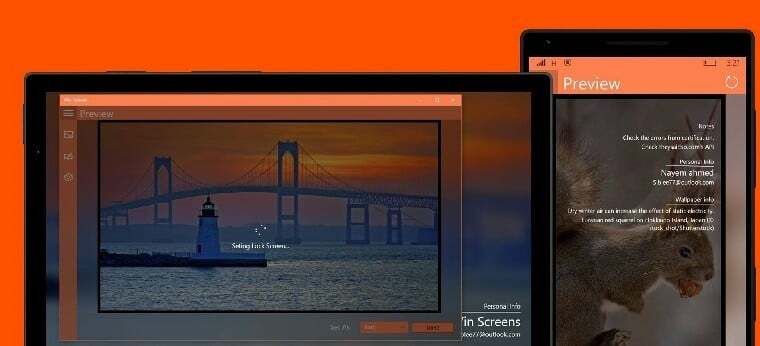
![วิธีแก้ไขตัวเตือน Outlook ไม่ปรากฏขึ้น [คำแนะนำอย่างง่าย]](/f/8bfc0a63a54fa326d80389d9c9df241f.png?width=300&height=460)